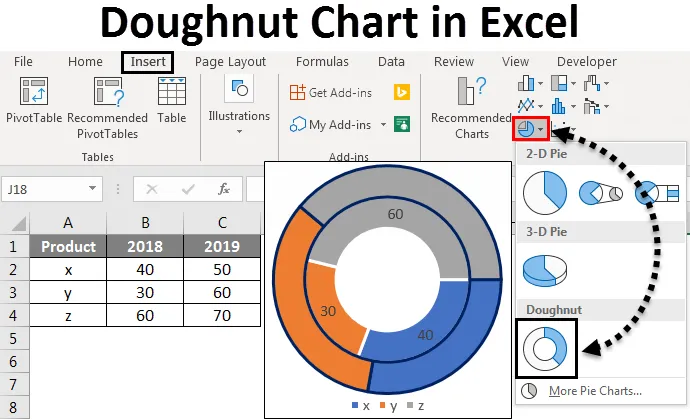
Пончикова таблиця Excel (Зміст)
- Пончикова діаграма в Excel
- Як створити графіки пончиків в Excel?
Пончикова діаграма в Excel
Пончикова діаграма - це вбудована функція в excel. Він використовується для представлення частки даних, де їх загальна сума повинна становити 100%. Він виглядає мало схожим на кругову діаграму з отвором.
Як створити графіки пончиків в Excel?
Тепер ми побачимо, як створити графіки пончиків в Excel. Ми побачимо, як створювати різні типи пончикових діаграм у Excel, такі як Donut Chart з єдиними серіями даних, Double Donut Chart та Donut Chart з декількох рядів даних та як їх модифікувати за допомогою деяких прикладів.
Ви можете завантажити шаблон шаблону Excel Chart Chart тут - Шаблон Excel Donut Chart ExcelПончикова діаграма в Excel - приклад №1
Один пончик графіки в Excel
Розглянемо проект, який має три етапи, як завершено, робота InProgress, Incomplete. Ми створимо графік пончиків, щоб представити відсоток статусу проекту.
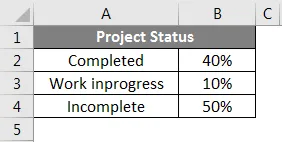
Розглянемо приклад вищезазначеного статусу проекту та створимо для цього графік пончиків. Виберіть таблицю даних і натисніть на меню Вставка . Під діаграмами виберіть Пончикова діаграма .
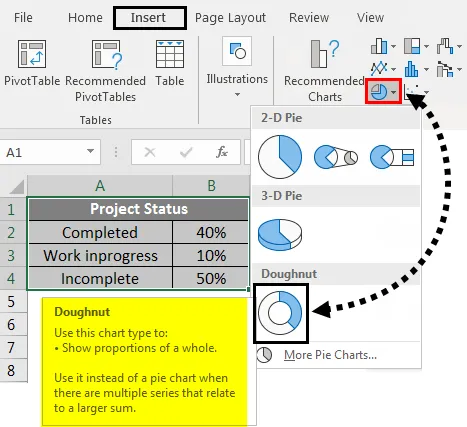
Діаграма буде виглядати нижче.
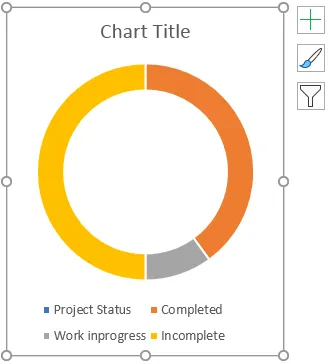
Тепер натисніть на символ +, який з’являється у верхньому правому куті діаграми, який відкриє спливаюче вікно. Зніміть позначку заголовка діаграми та легенди, щоб видалити текст з діаграми.
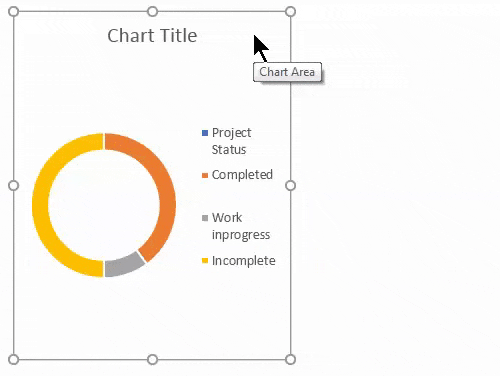
Як тільки ви це зробите, діаграма буде виглядати нижче.
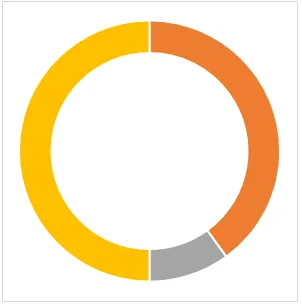
Тепер ми відформатуємо діаграму. Виберіть діаграму та клацніть правою кнопкою миші спливаюче меню. З цього виберіть « Формат даних серії».
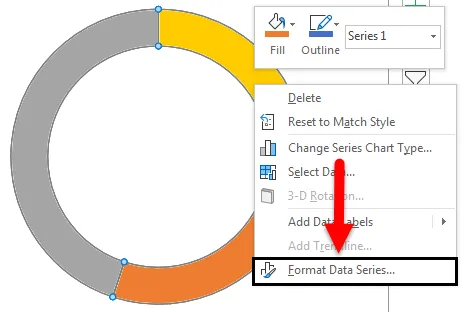
При натисканні на серію Формат даних у правій частині відображається меню формату.
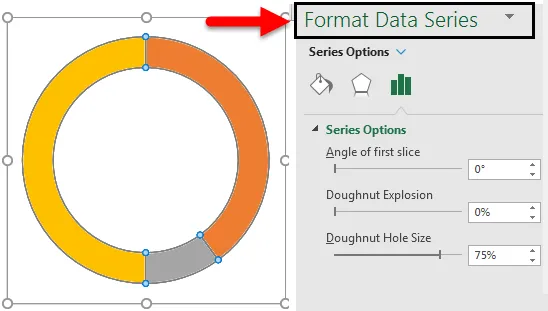
З меню "Формат даних серії" зменшіть розмір отвору пончиків . В даний час це 75% зараз знижується до 50%.
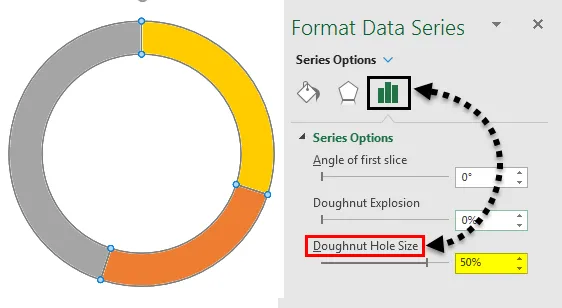
Тепер для введення текст у відсотках вибирає «Пончик». Потім клацніть на « Форми» в розділі « Ілюстрації» у меню Вставка та виберіть поле « Прямокутник» .
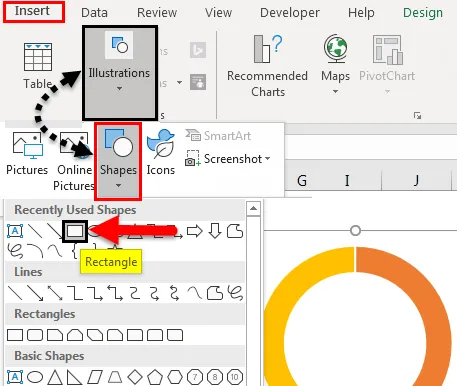
Тепер натисніть на вставлену форму прямокутника та виберіть поле "Текст", яке зображено на малюнку нижче.
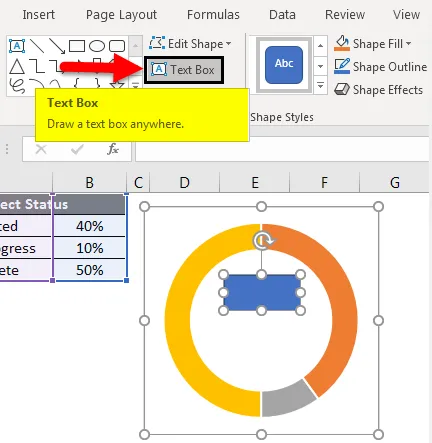
Тепер дайте формулу для відображення статусу проекту. Для цього введіть = (знак рівності) у текстовому полі та виберіть комірку, яка показує значення заповненого стану, що є B2.
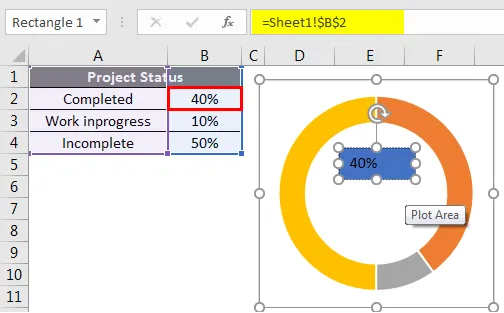
Тепер ми повинні відформатувати цей текст. Клацніть правою кнопкою миші на тексті та виберіть формат. Виберіть Fill і виберіть No Fill, тоді синій колір зникне.
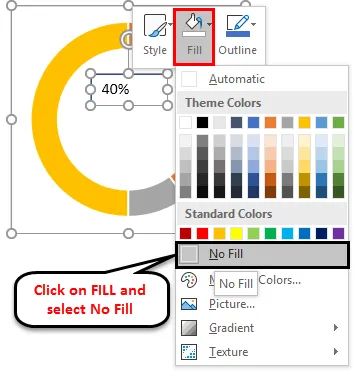
Тепер застосуйте формат до тексту відповідно до вашого кольору пончика для цього конкретного поля. Тепер він відображається в помаранчевому кольорі, отже, ми встановимо колір тексту також у “Помаранчевому”.
Виберіть текст і клацніть правою кнопкою миші у спливаючому вікні, виберіть серію даних про форматування, а в правій частині з’явиться меню. У меню праворуч виберіть "Параметри тексту" та змініть колір на "Помаранчевий".
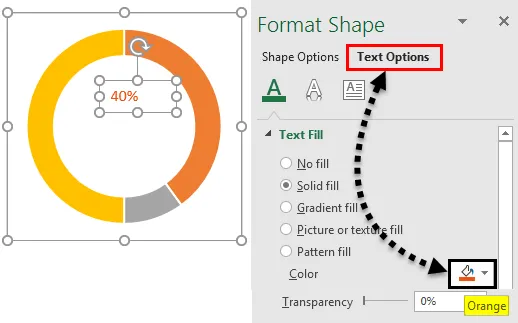
Аналогічно введіть текст для незавершених та працюйте надпрограми.
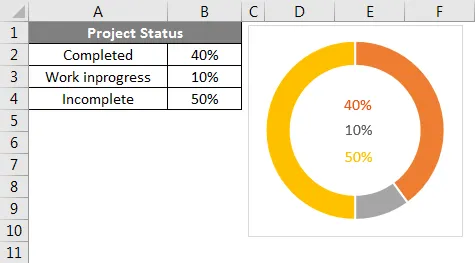
Тепер змінити відсотки і подивитися, як змінюється діаграма.
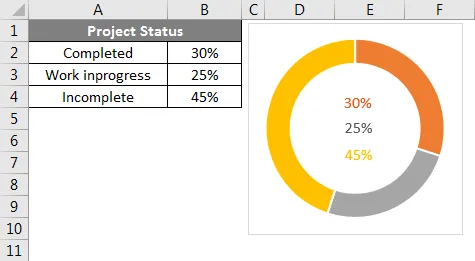
Ми можемо спостерігати зміни в діаграмі та тексті. Якщо ми введемо формулу в "Неповноцінне", як 100% -комплект-робота InProgress. Так що Incomplete вибере автоматично.
Пончикова діаграма в Excel - приклад №2
Подвійна карта пончиків в Excel
За допомогою подвійної діаграми пончиків ми можемо показати дві матриці нашої діаграми. Візьмемо приклад продажів компанії.
Тут ми розглядаємо розпродажі за два роки, як показано нижче для продуктів X, Y та Z.
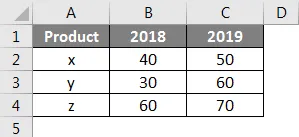
Тепер ми створимо графік пончиків, подібний до попереднього одного пончика. Виберіть дані самостійно без заголовків, як показано на малюнку нижче. Клацніть на меню Вставка . Перейдіть до діаграм, виберіть спадне меню діаграми PIE. У спадному меню виберіть символ пончика.
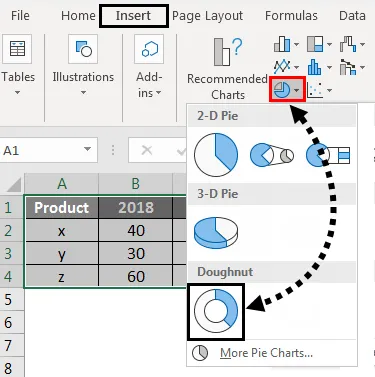
Потім на екрані з’явиться нижня діаграма з двома кільцями-пончиками.
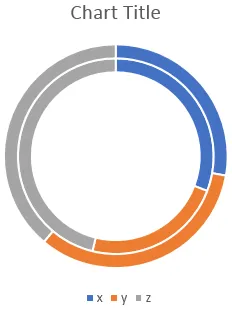
Щоб зменшити розмір отвору для пончиків, виберіть пончики та клацніть правою кнопкою миші, а потім виберіть «Форматувати ряд даних». Тепер ми можемо знайти варіант розміру отвору пончиків у нижній частині, де ви перетягуєте відсоток, щоб зменшити.
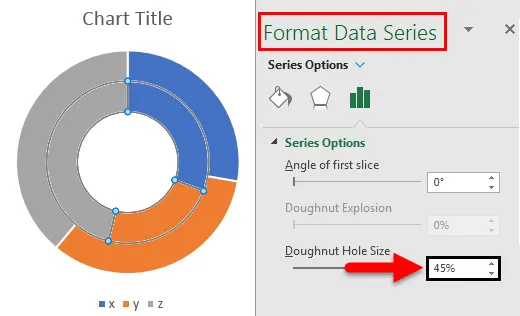
Якщо ми хочемо змінити кут пончика, змінимо параметри "Кут першого зрізу". Ми можемо спостерігати різницю між 0 і 90 градусами.
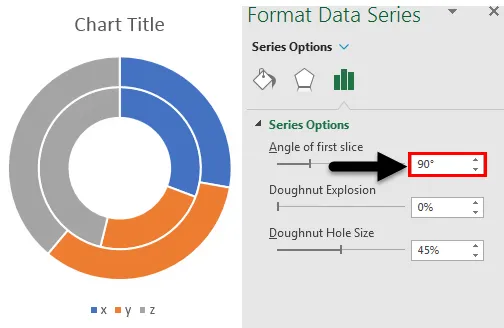
Якщо ми хочемо збільшити зазор між кільцями, відрегулюйте вибух пончиків. Дотримуйтесь наведеного нижче зображення для довідки.
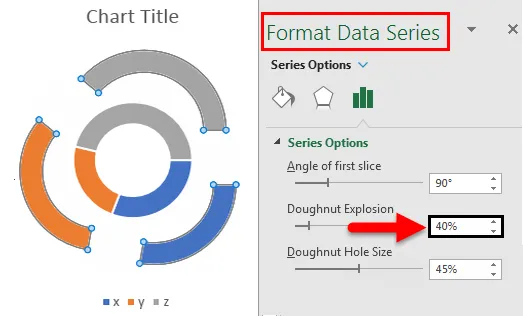
Якщо ми хочемо додати тінь, виберемо середній варіант, який буде виділено. виберіть потрібний параметр Shadow.
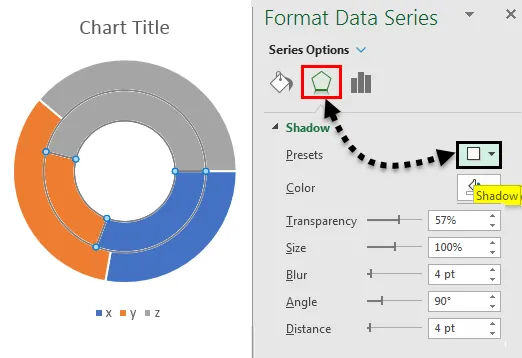
Після застосування тіні ми можемо відрегулювати тіньові параметри, такі як Колір, Прозорість, розмір тощо.
Якщо ми хочемо застосувати кольорову тінь, скористайтеся меню Glow у нижній частині меню "тінь". Відповідно до вибраного кольору, з'явиться тінь.
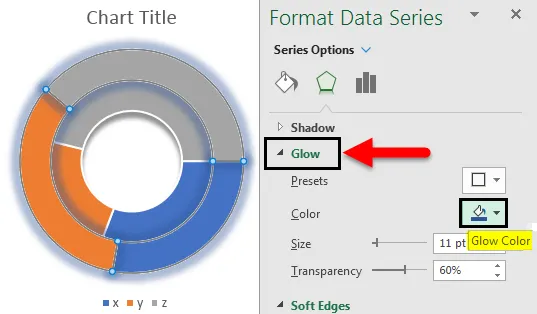
Якщо ми хочемо збільшити м'якість країв, змінимо налаштування м'якості, вибравши « М'які краї» в нижній частині меню світіння .
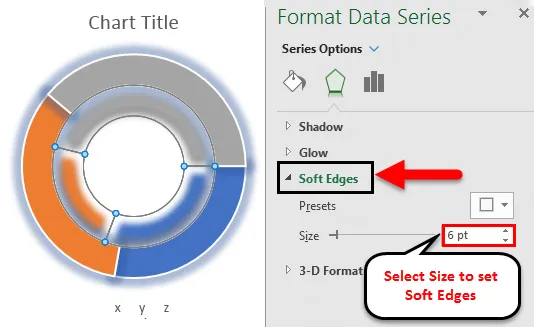
Якщо ми хочемо іншого кольору, то виберемо конкретне кільце, в якому ми хочемо змінити колір. Щоб визначити, яке кільце ви вибрали для спостереження за даними (Дані буде виділено відповідно до вибраного дзвінка). Дотримуйтесь нижченаведеного зображення, лише 2018 рік виділяється.
Виберіть конкретну частину вибраного кільця та змініть колір відповідно до ваших вимог. Будь ласка, знайдіть кольорове поле, яке виділяється.
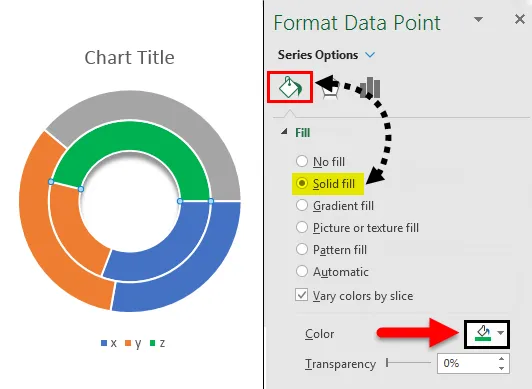
Якщо ми хочемо додати межу до кільця, виберіть кільце або частину кільця, в яке потрібно додати межу. Перейдіть до опції Заливка та рядок. Виберіть суцільну лінію, а потім змініть потрібний колір для межі.
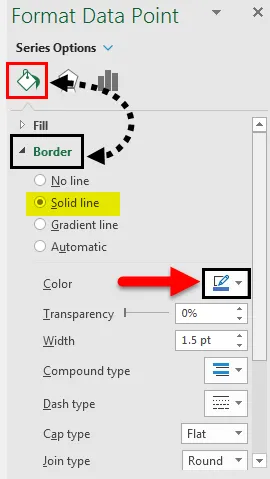
Після застосування рамки до вибраних кілець результати будуть виглядати, як показано нижче.
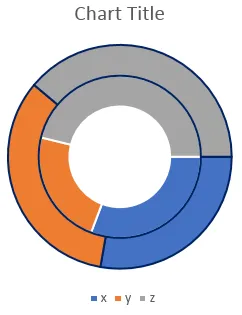
Ми можемо відрегулювати ширину, прозорість, тип тире тощо відповідно до ваших вимог.
Якщо ми хочемо заповнити один колір для всього кільця, тоді зніміть позначку з виділеного параметра.
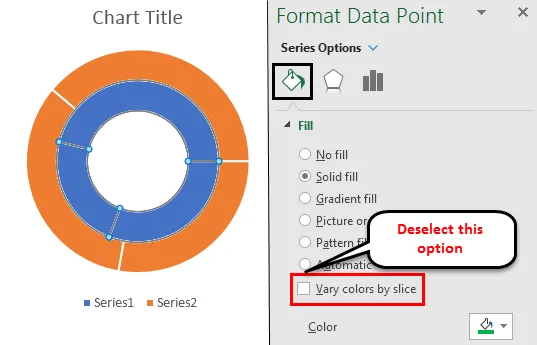
Якщо ми хочемо, щоб цифри даних на кільці тоді, виберіть кільце і правою кнопкою миші виберіть опцію Додати мітки даних.
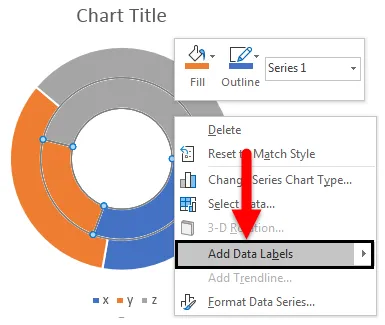
Тоді мітки даних з’являться на кільці, як показано нижче.
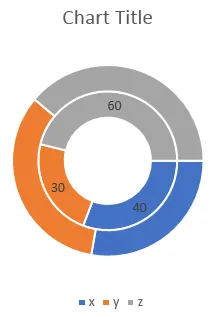
Пончикова діаграма в Excel - приклад №3
Кілька графіків пончиків в Excel
Кілька графіків пончиків також створюються аналогічно. Єдине, що потрібно для створення кількох пончиків - це кілька матриць. Наприклад, у подвійного пончика у нас є дані за два роки, якщо ми маємо дані 3 або 4 роки, то ми можемо створити декілька діаграм пончиків.
Що потрібно пам’ятати
- Пончикові діаграми схожі на кругові діаграми, в центрі яких є отвір.
- Пончикові діаграми допомагають створити візуалізацію з одинарними, подвійними та множинними матрицями.
- Це здебільшого допомагає створити графік на загальну кількість відсотків матриць.
- Можна створити одиночні пончики, подвійні пончики та декілька графіків пончиків.
Рекомендовані статті
Це був посібник із пончикової діаграми в Excel. Тут ми обговорили, як створити пончикові діаграми в Excel та типи пончикових діаграм у Excel разом із практичними прикладами та шаблоном Excel, який можна завантажити. Ви також можете ознайомитися з іншими запропонованими нами статтями -
- Як створити кругову діаграму Excel?
- Підручники з панелей даних в Excel
- Керівництво по лінійній діаграмі Excel
- Як створити Scatter Chart в Excel?